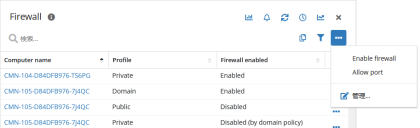Edge Intelligence アクション
Ivanti Edge Intelligence アクションを使用すると、クエリに対する応答で受信した情報に対して、あるいはアラートで受信した構成済みのイベントに対して、すばやく対処できます。
Edge Intelligence には、さまざまな組み込みのアクションが用意されていて、関連のあるクエリ ウィジェットで利用できます。 カスタム アクションを構成することもできます。
アクションの開始
クエリ ウィジェットのリスト ビューからアクションを開始できます。 オプション メニュー (  ) を開き、開始するアクションを選択します。
) を開き、開始するアクションを選択します。
リストの上にある  アイコン (画像参照) を使用することで、リスト内のすべてのレコードに対してアクションを適用できます。
アイコン (画像参照) を使用することで、リスト内のすべてのレコードに対してアクションを適用できます。
1つのレコードのみにアクションを適用するには、リスト ビューの目的の行の右端にある  アイコンを使用します。
アイコンを使用します。
アラート アクション
アラートにアクションを追加することもできます。 これにより、アラートがトリガされたときにアクションが実行されます。
アラートにアクションを追加するには:
- アラートの根拠となるクエリ ウィジェット、たとえば [空きディスク領域] で、
 を選択してアラートを構成します。
を選択してアラートを構成します。
[空きディスク領域の変更?] アラートが開きます。- アラートのターゲットを選択します (任意)。
- [If] の下で、アラートをトリガするフィルタを構成します。
- [Then] の下で、[アクションの追加] をクリックします。
[アクション] セクションに1行追加されます。 - ドロップダウンから、アラートがトリガされたときに実行するアクション、たとえば [ディスクのクリーンアップ] を選択します。
目的のアクションがリストにない場合は、 ドロップダウンから [アクションの追加] を選択します。 これで [Edge Intelligence 構成] パネルが開き、アラートにアクションを追加できるようになります。
詳細については、「既存のアクションをクエリまたはアラートにリンクする」をご参照ください。
- アクションをすべて追加した後、[保存] をクリックします。
アラート ウィンドウが閉じて、アラートが設定されます。
[アラート] パネルが開き、構成済みのアラートがすべて表示されます。
Edge Intelligence アクションの管理
既定では、ほとんとの Edge Intelligence クエリ ウィジェットに表示されるのは、一部のアクションです。
ウィジェットで使用可能なアクションのリストをカスタマイズするには、クエリ ウィジェットでオプション メニュー (  ) を開き、[管理] を選択します。
) を開き、[管理] を選択します。
表示された [クエリのアクションの管理] ウィンドウで、次の操作を行えます。
- クイック アクションを作成する
- そのウィジェットで現在使用できるクイック アクション を [編集] する。
- そのウィジェットで現在使用できるアクションを [リンク解除] する。
-
Ivanti Edge Intelligence 構成パネルを使用して [アクションを管理] する。
クイック アクション
クイック アクションとは、特定の1つのクエリに合わせて作成するカスタム アクションです。 [クイック アクションの作成] を使用すると、アクションの作成に関連する一部の手順が自動化されます。
- アクションは、開始場所となったクエリにリンクされます。
- 変数は、アクション内で使用するすべてのプレースホルダーに対して作成されます。
これらの変数は、クエリが取得するデータに解決されるように構成されます。
クイック アクションを作成するには:
- クエリ上のオプション メニュー (
 ) から [管理] を選択します。
) から [管理] を選択します。 - 開いたパネルで [クイック アクションの作成] を選択します。
- 目的のタスクを選択し、必要なデータを入力します。 クエリによって提供されるデータに関して、プレースホルダーがリストされます。
- [保存] をクリックします。
これで、このクイック アクションを、クエリのオプション メニューから利用できるようになりました。
より詳しい、段階を追った説明については、「[クエリのアクションを管理] パネルを使用してクイック アクションを作成する」をご参照ください。
クイック アクションを編集するには:
- クエリ上のオプション メニュー (
 ) から [管理] を選択します。
) から [管理] を選択します。 - 開いたパネルの [リンクされたアクション] のリストで、[編集] ボタンがあるのがクイック アクションです。
[リンク解除] を選択すると、そのアクション自体を削除することなく、クエリのオプション メニュー ( ) からそのアクションを削除できます。
) からそのアクションを削除できます。